PPT中如何用编辑顶点做出想要的图形。
来源:网络收集 点击: 时间:2024-03-05【导读】:
PPT中的编辑顶点,可以让我们插入的图形变成我们想要的样子,但是怎么使用呢,今天就来教教大家。工具/原料moreWPS2019方法/步骤1/4分步阅读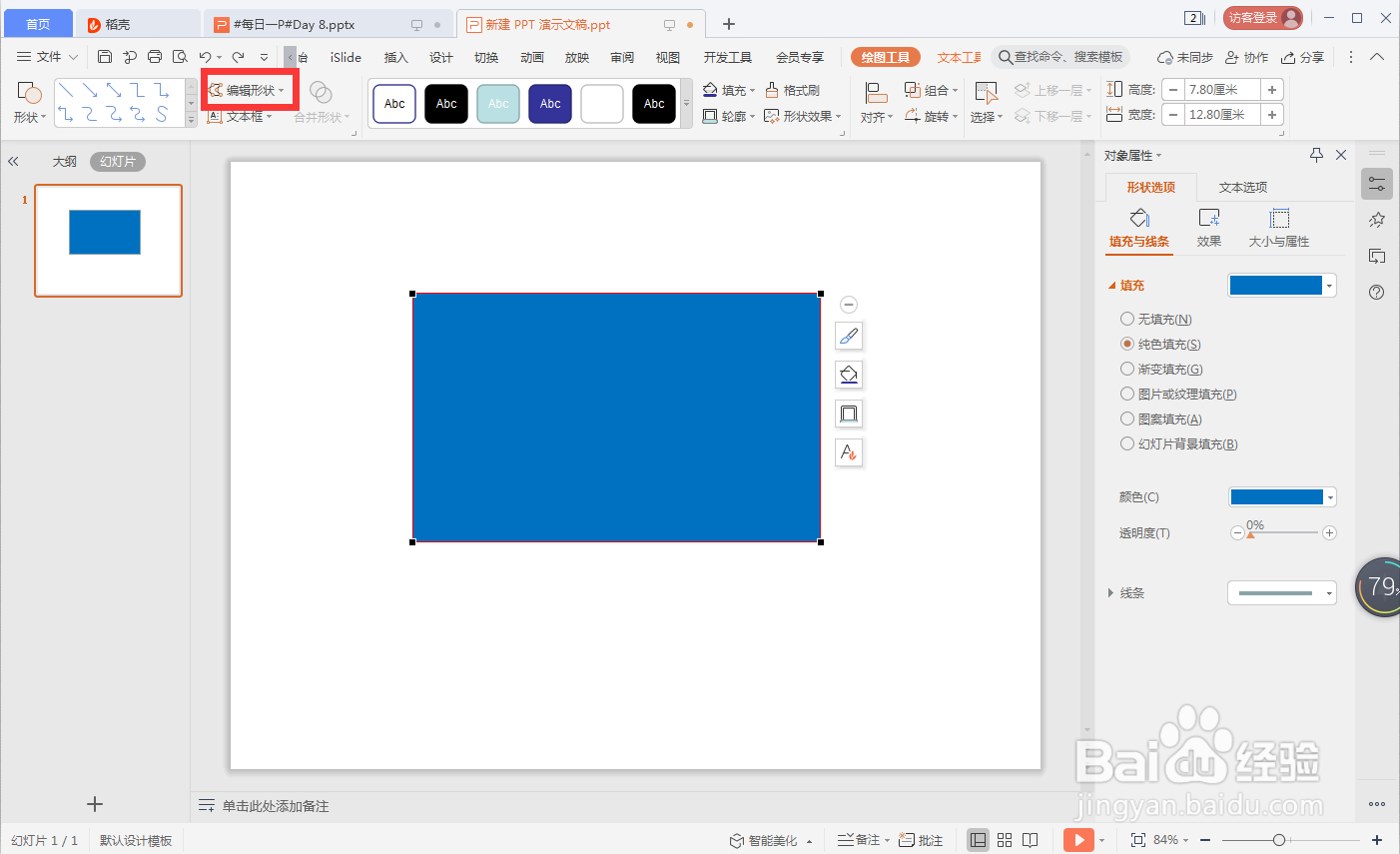 2/4
2/4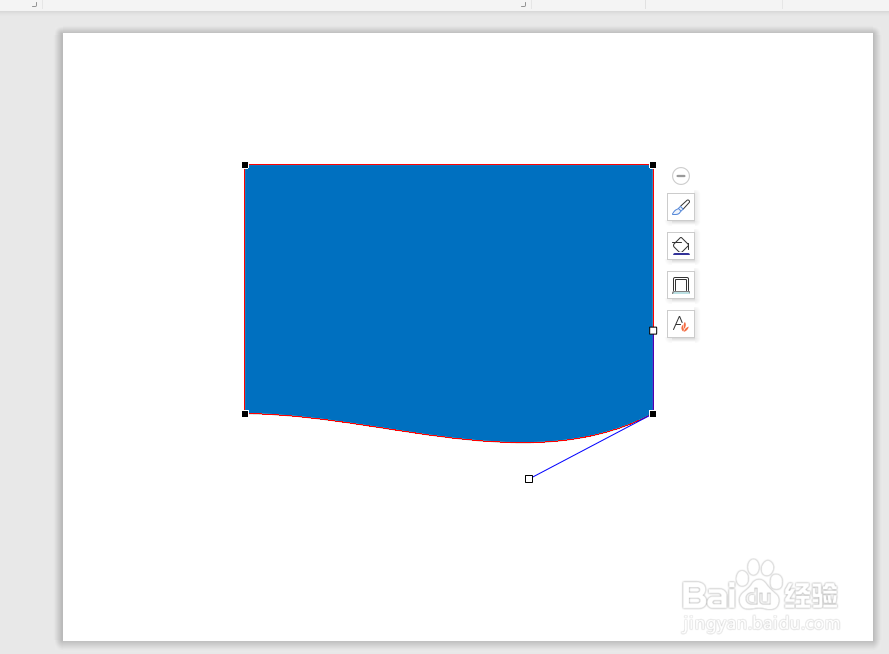 3/4
3/4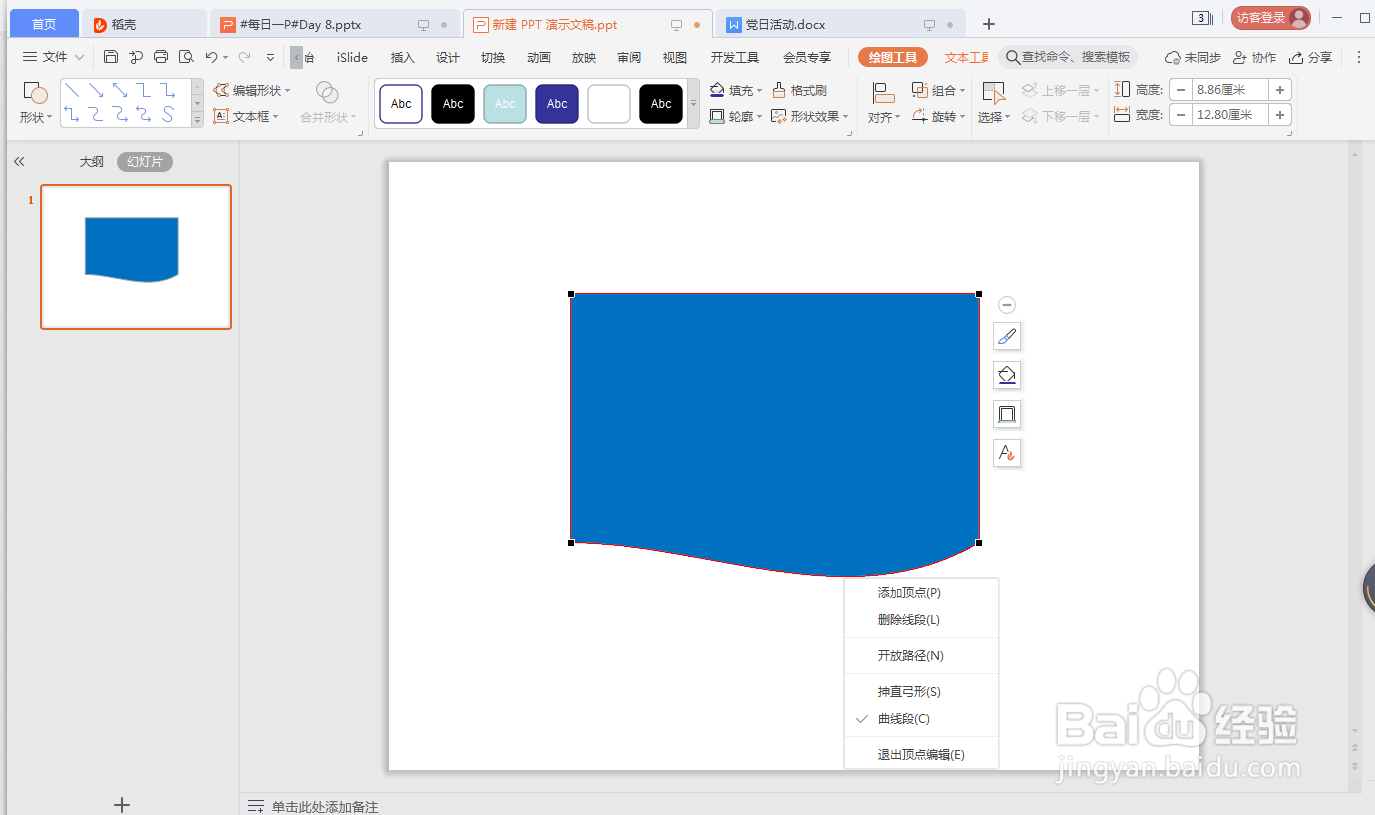 4/4
4/4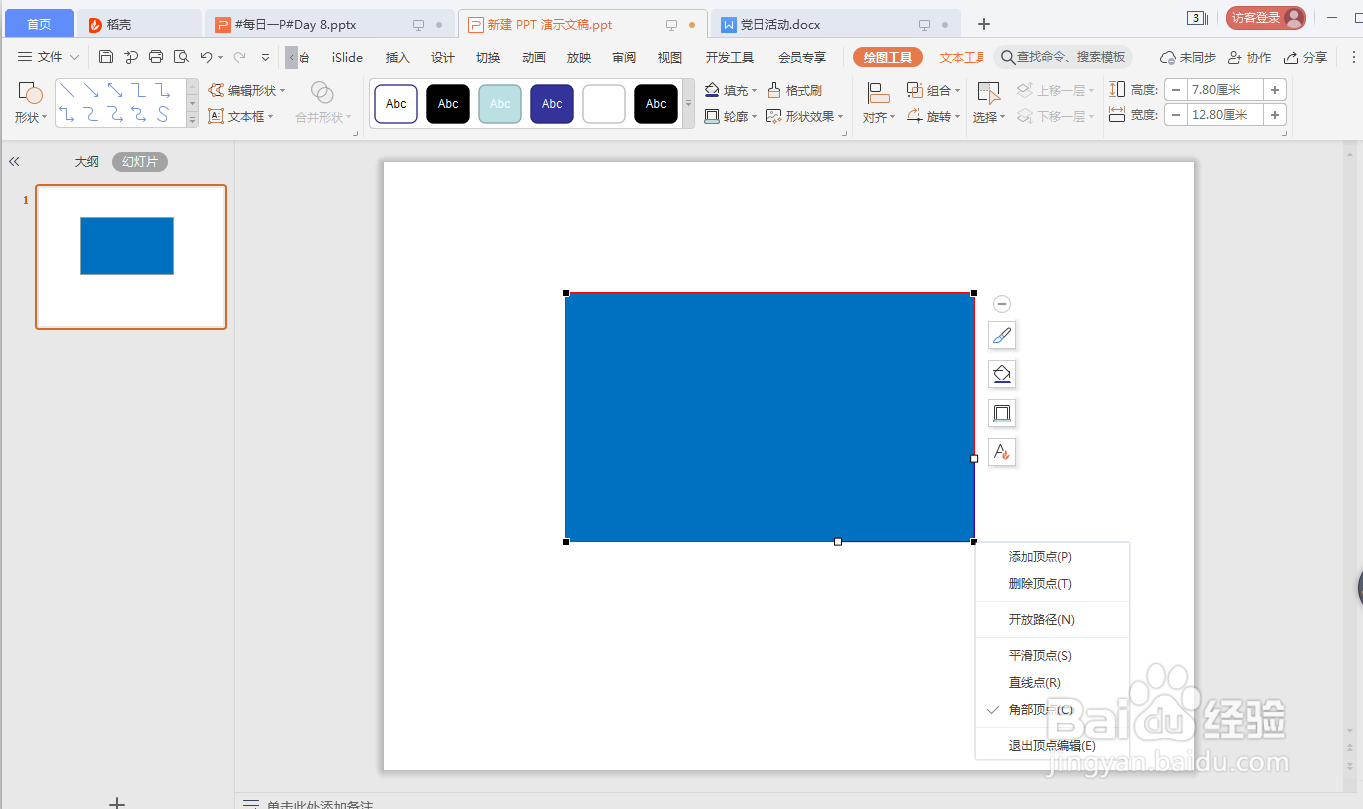
在PPT中插入一个图形,点击鼠标“右键”,找到“编辑形状”,在左上角也可以找到。点击后,图形的框框会变成红色的线,顶点会变成黑色方点。如图:
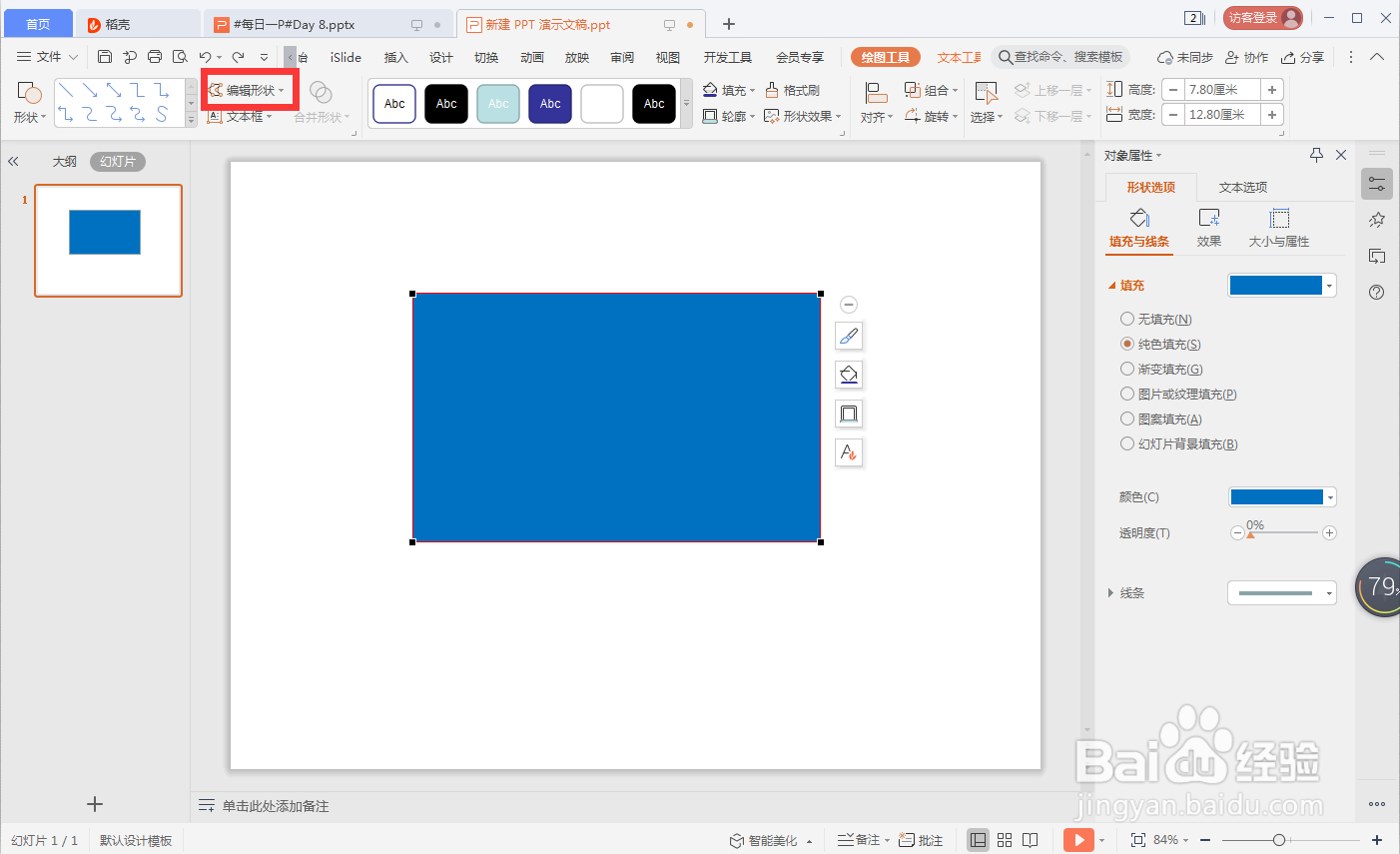 2/4
2/4选择一个顶点,并点击它,两边会出现白色的小方,拖动他们图形就会变化,如图:
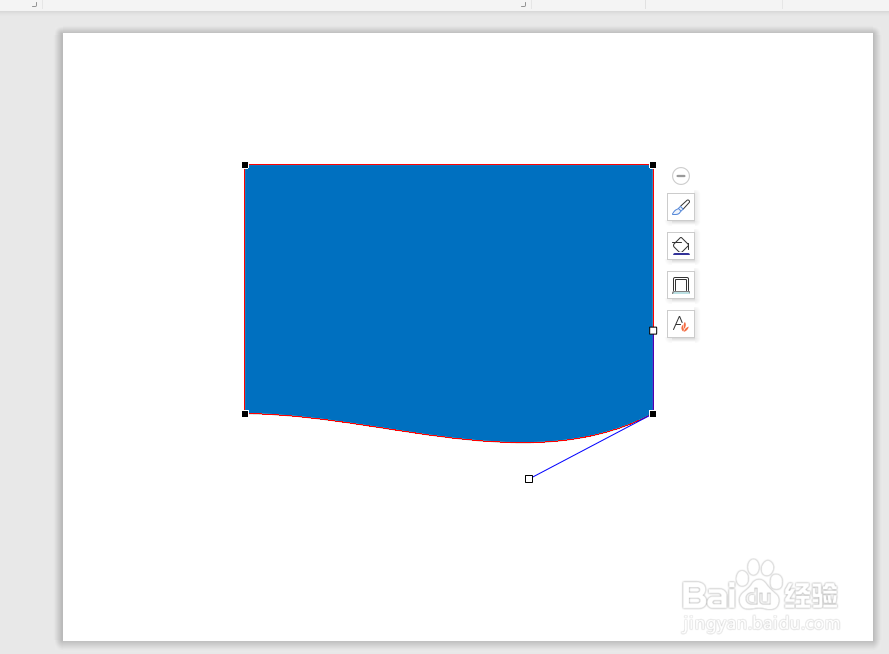 3/4
3/4在形状的线段的位置,点击鼠标右键,我们可以看看到增加顶点、删除线段、开放路径、伸直拱形(弧度的可以直)、曲线段(直的可以变弧)的功能。
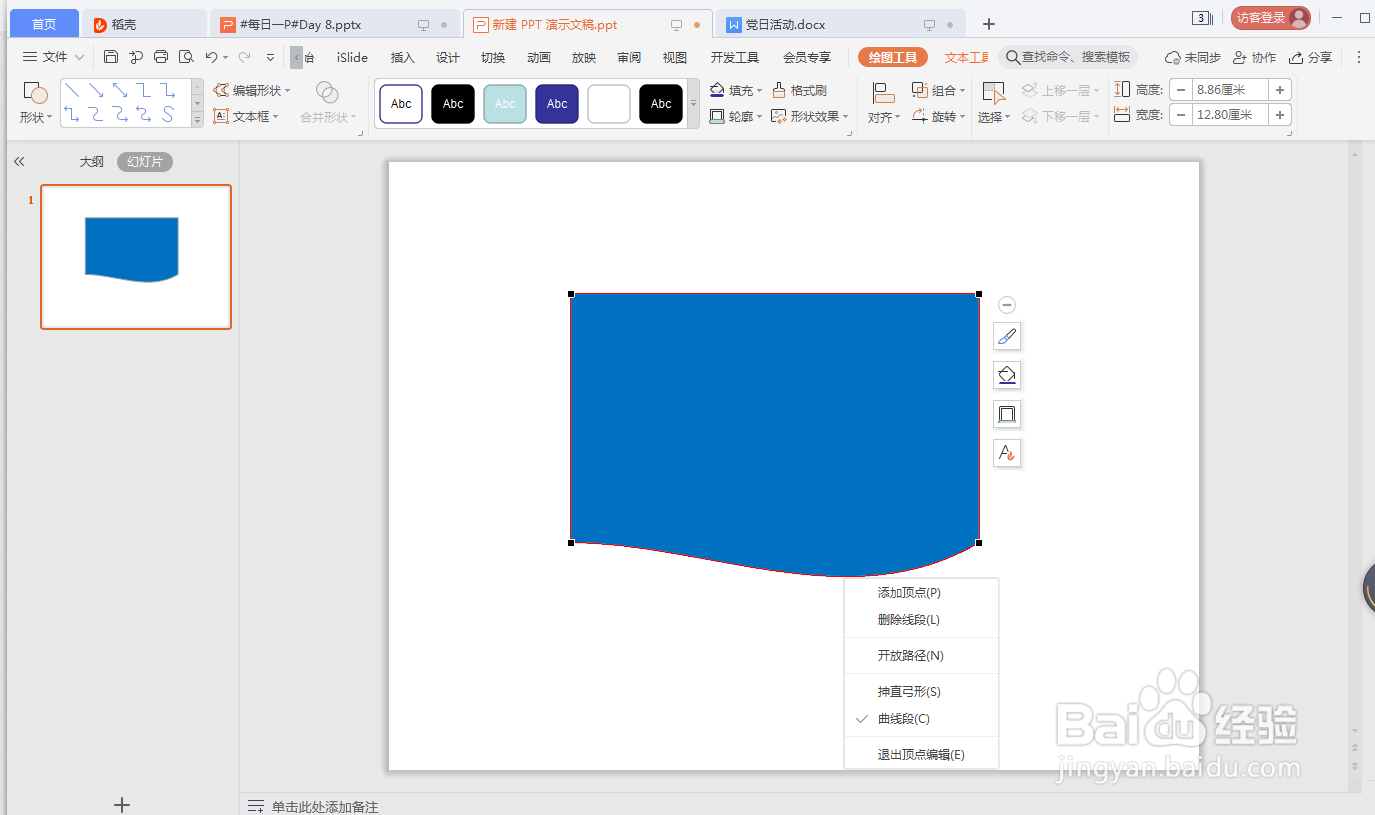 4/4
4/4在任意一个顶点的位置,点击鼠标右键。我们可以看看到增加顶点、删除顶点、开放路径、平滑顶点、直线点、角部顶点的功能。通过这些功能的运用,就可以编辑出你想要的图形了。
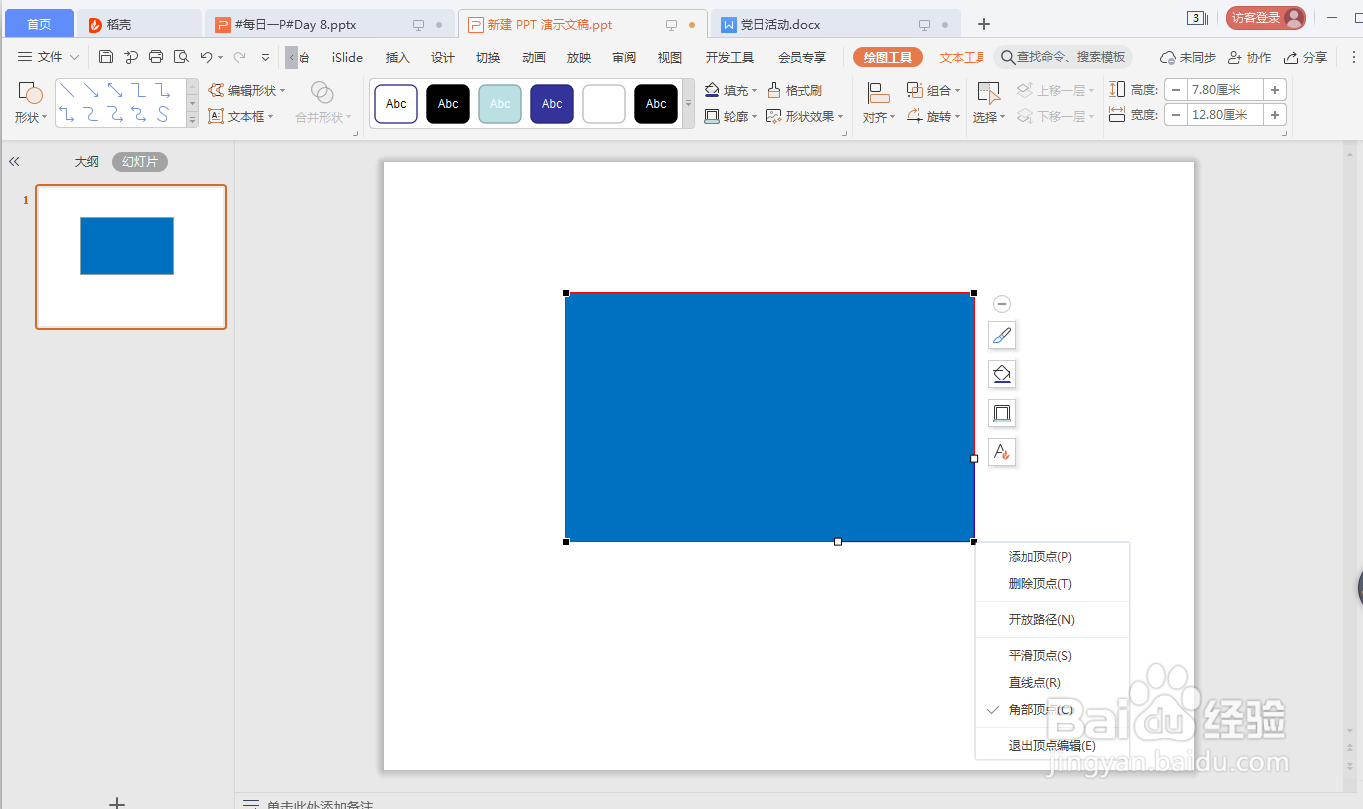
版权声明:
1、本文系转载,版权归原作者所有,旨在传递信息,不代表看本站的观点和立场。
2、本站仅提供信息发布平台,不承担相关法律责任。
3、若侵犯您的版权或隐私,请联系本站管理员删除。
4、文章链接:http://www.1haoku.cn/art_246505.html
上一篇:怎么在ppt幻灯片中显示固定的日期?
下一篇:Word如何对文字底下增加下划线
 订阅
订阅